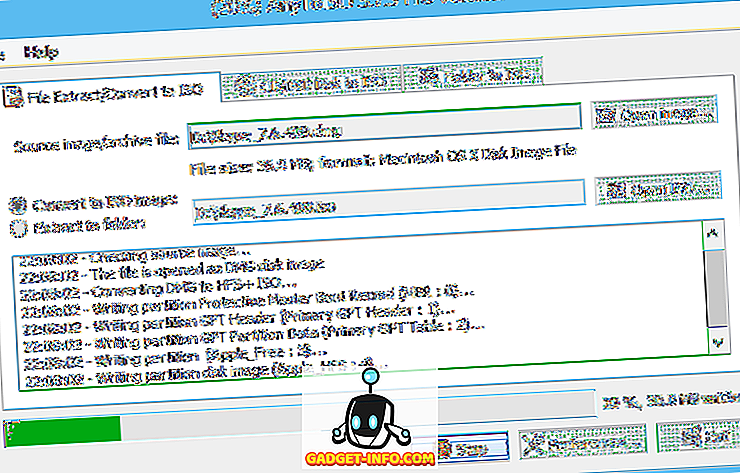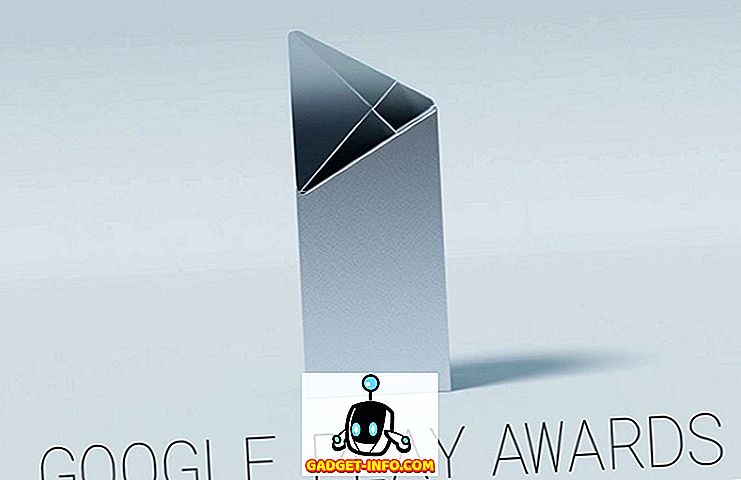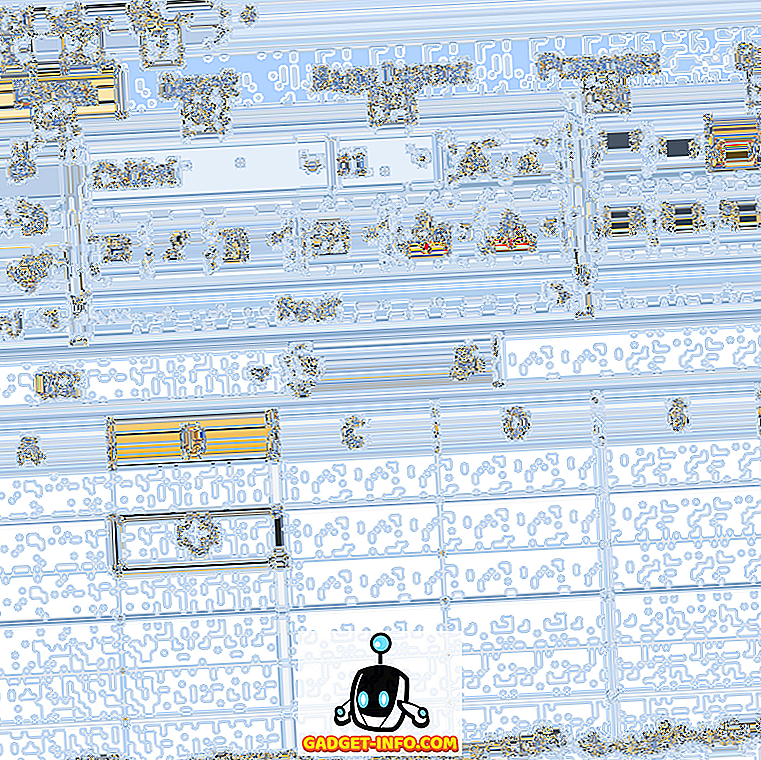C'è un motivo per cui milioni di persone adorano gli iPhone e i dispositivi Apple in generale. Questo perché generalmente funzionano alla grande e non si imbattono in problemi troppo spesso. Tuttavia, ci sono alcuni problemi che pop-up di tanto in tanto, anche sugli iPhone. Di recente abbiamo riscontrato un problema nell'iPhone, in cui le app non sono state scaricate dall'App Store. Come abbiamo scoperto attraverso vari forum e discussioni, non siamo gli unici ad affrontare il problema. La buona notizia è che abbiamo trovato una serie di soluzioni diverse che dovrebbero risolvere l'App Store. Quindi, senza ulteriori indugi, ecco come risolvere le app per iPhone bloccate durante il download:
1. Aggiorna il tuo ID Apple
Puoi semplicemente uscire e accedere di nuovo all'App Store tramite il tuo ID Apple per riparare il negozio. Per farlo, vai su Impostazioni-> iTunes e App Store e tocca l'ID Apple . Nelle opzioni che appaiono, seleziona " Esci ".

Una volta fatto, riavvia il tuo iPhone e poi torna alla stessa pagina e accedi all'App Store tramite il tuo ID Apple. Una volta terminato, apri l'App Store e inizia a scaricare app e dovrebbero avviarsi normalmente. Questo è un trucco davvero semplice, che ha funzionato per un numero di persone che affrontano il problema delle app che non scaricano l'iPhone, quindi dovresti fare un tentativo.
2. Ripristina impostazioni
Se il modo sopra descritto non consente alle app di avviare il download, è necessario ripristinare tutte le impostazioni. Per farlo, vai su Impostazioni-> Generale-> Ripristina e tocca " Ripristina tutte le impostazioni ". Quindi, inserisci il codice di accesso del tuo iPhone e tocca "Ripristina tutte le impostazioni". Dopodiché, il dispositivo dovrebbe riavviarsi con tutte le impostazioni dell'app ripristinate. Quindi, vai su App Store, inserisci il tuo ID Apple e inizia a scaricare le app e dovrebbero scaricarle correttamente. Puoi anche " Ripristinare il layout della schermata Home " perché anche questa opzione ha funzionato apparentemente per alcuni utenti.

Nota : rimuoverà tutte le impostazioni dell'app ma si assicurerà che tutti i dati rimangano intatti.
3. Installa le app da iTunes
Un altro modo per risolvere questo problema è provare ad installare le app bloccate tramite iTunes su Windows o macOS. Per farlo, collega il tuo iPhone al PC o Mac e premi il pulsante del telefono per controllare i dettagli del tuo iPhone. Qui, vai all'app store di iTunes e scarica le app che desideri. Una volta scaricato, vai alla sezione App e installa queste app. Dopo aver installato nuove app da iTunes, apri l'App Store sul tuo iPhone e prova a installare le app. È probabile che le app si installeranno senza problemi.

4. Abilitare i dati Cellulare per scaricare le app
L'App Store non ti consente di installare app su dati cellulari per impostazione predefinita, quindi se stai cercando di scaricare un'app dall'App Store su dati mobili, non sorprende che il download sia bloccato. Bene, puoi abilitare l'utilizzo dei dati cellulari per scaricare app attivando l'opzione " Usa dati mobili " in Impostazioni-> iTunes e App Store . Una volta attivato, i download dell'app dovrebbero funzionare correttamente.

5. Riavvia il download di app
Puoi anche provare a riavviare i download delle app per avviare i tuoi download. Vai su App Store e vai alla scheda " Aggiornamenti " e qui, vai su " Acquistato ". Qui troverai le app che hai acquistato o le app che sono bloccate durante il download. Basta interrompere i download dell'app e premere l'icona della nuvola per riavviare i download . Anche questo trucco sembra funzionare per un numero di utenti di iPhone, quindi se i metodi di cui sopra non funzionano per te, puoi provarlo.

Avvia i download di app bloccati sul tuo iPhone con questi metodi
Se le modalità sopra descritte non funzionano, puoi ripristinare il tuo iPhone come ultima risorsa in fabbrica, ma siamo piuttosto sicuri che questi modi risolveranno i download delle app bloccate non sul tuo iPhone. Quindi, provali e torna a scaricare le tue app preferite sul tuo iPhone. Inoltre, facci sapere se ti imbatti in problemi con qualsiasi metodo. Puoi sicuramente aspettarti una risposta da parte nostra. Grazie per aver letto!